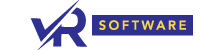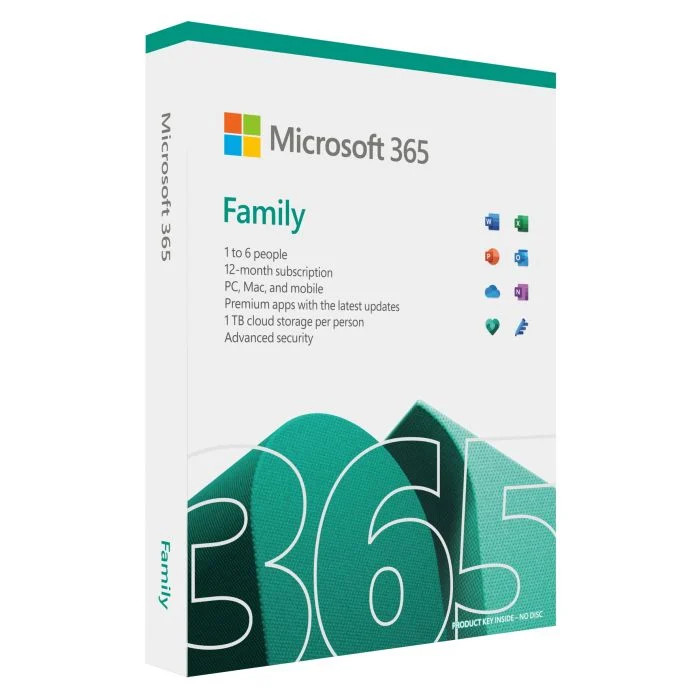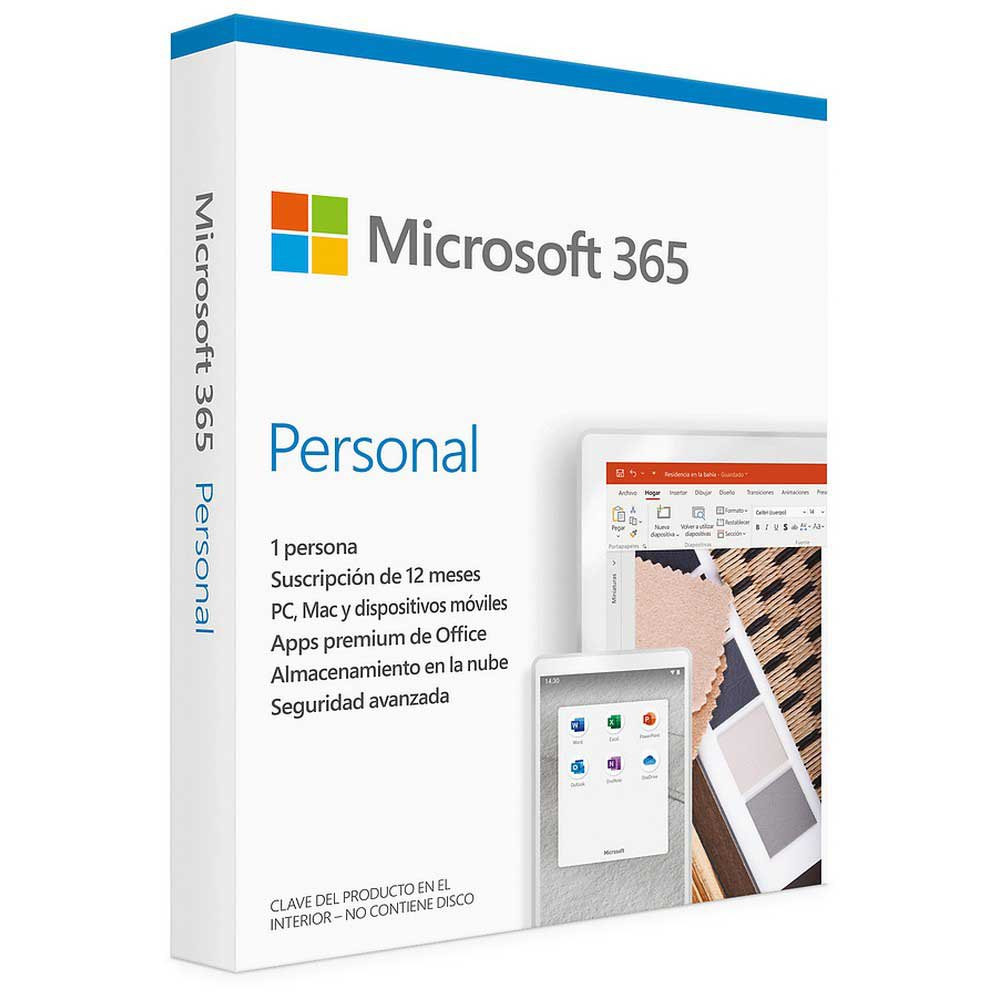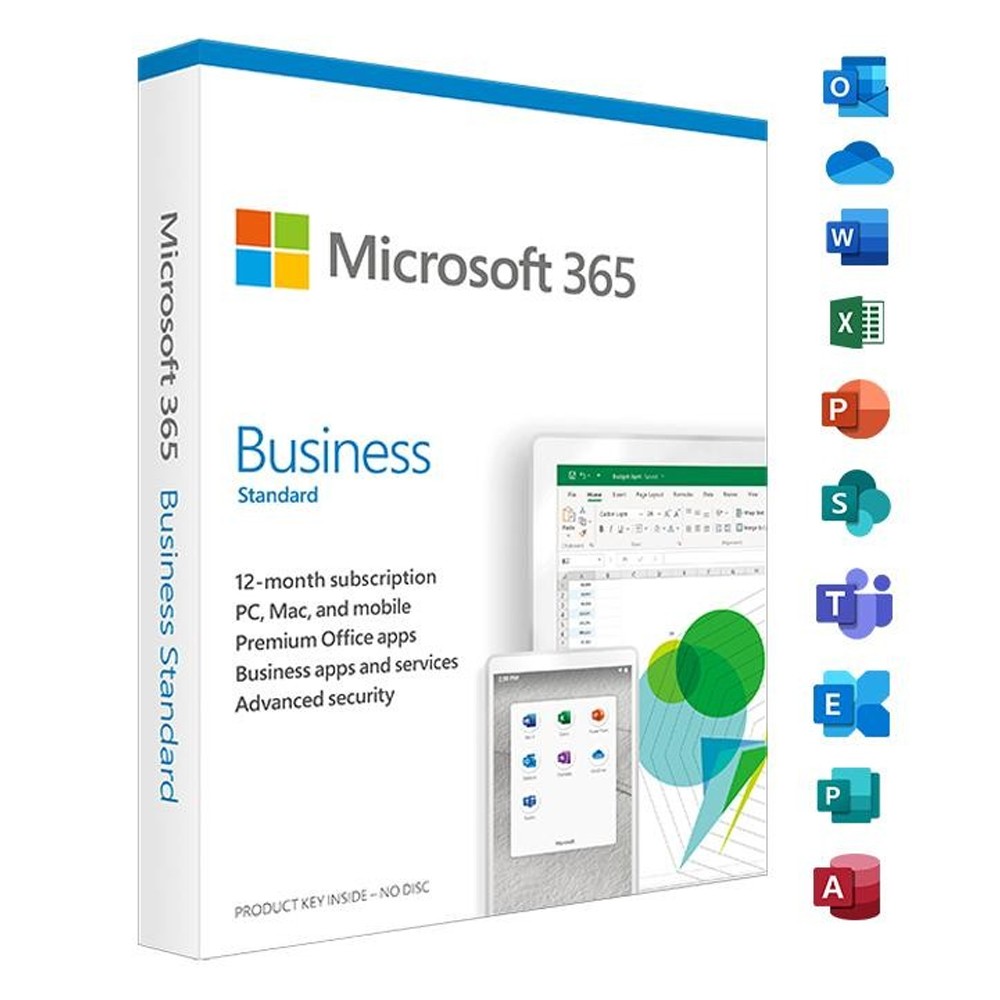Dzięki platformie Microsoft 365 przekształcanie operacji biznesowych za pomocą płynnego przechowywania i udostępniania plików jest teraz dziecinnie proste. Ten potężny pakiet narzędzi, który obejmuje podstawowe narzędzia branżowe, takie jak Outlook, Word, PowerPoint i Excel, umożliwia firmom zwiększenie produktywności, usprawnienie procesów i optymalizację komunikacji.
Niniejszy przewodnik przedstawia niezliczone możliwości, jakie Microsoft 365 oferuje w zakresie zarządzania dokumentami, ze szczególnym uwzględnieniem OneDrive i SharePoint, dwóch niezwykłych narzędzi do indywidualnego i współdzielonego przechowywania plików.
Kluczowe składniki usługi przechowywania dokumentów na platformie Microsoft 365
Microsoft 365 oferuje szereg rozwiązań do przechowywania i zarządzania plikami, przy czym szczególnie popularne są OneDrive i SharePoint. Chociaż oba zostały zaprojektowane w celu ułatwienia przechowywania i udostępniania plików, służą one różnym celom i są dostosowane do różnych potrzeb.
OneDrive to przede wszystkim narzędzie do użytku osobistego, przeznaczone głównie do sporadycznego udostępniania plików. Można go porównać do komputera osobistego, na którym przechowywane są pliki do indywidualnego dostępu. Aby uzyskać więcej informacji, zobacz Co to jest OneDrive dla Firm?
Z kolei SharePoint jest przeznaczony do regularnego udostępniania plików i współpracy. Jest to idealne rozwiązanie dla plików, które są własnością wielu członków zespołu, którzy często ze sobą współpracują. Microsoft Create Team automatycznie dodaje lokalizację zespołu. Aby uzyskać więcej informacji, zobacz Tworzenie zespołu w aplikacji Teams.
Oba narzędzia sprawiają, że są one dostępne dla pracowników z dowolnego miejsca, co znacznie ułatwia pracę w zdalnych i hybrydowych środowiskach pracy.
Podejmowanie decyzji, gdzie co przechowywać: Microsoft 365 OneDrive vs. witryny zespołów SharePoint
Korzystając zarówno z OneDrive, jak i witryn zespołów, ważne jest, aby zrozumieć logikę tego, co jest najlepszym miejscem dla różnych typów treści.
Lokalizacja przechowywania Jaki jest cel Co przechowywać
OneDrive Podobne do przechowywania plików na komputerze; ograniczony dostęp dla innych. Pliki biznesowe, które nie wymagają regularnej współpracy lub dostępu innych członków zespołu.
Witryny zespołów SharePoint Idealne do współpracy. Witryna zespołu SharePoint jest tworzona podczas tworzenia grupy Microsoft 365. Pliki współwłasności. Zalecamy tworzenie oddzielnych witryn zespołów dla różnych jednostek funkcjonalnych lub projektów w organizacji. Na przykład, aby zachować poufność dokumentów kadrowych i finansowych, należy utworzyć oddzielną witrynę zespołu.
SharePoint oferuje również inne typy witryn dostosowane do różnych potrzeb biznesowych. Na przykład witryny komunikacyjne doskonale nadają się do publikowania informacji dla szerokiego grona odbiorców, a witryny hub mogą być używane do łączenia witryn w intranecie.
Rozpocznij swoją podróż z OneDrive i SharePoint
Jak członkowie zespołu mogą korzystać z OneDrive?
Wszyscy posiadacze licencji Microsoft 365 (i ci, którzy wybrali SharePoint Online) otrzymują przestrzeń dyskową w chmurze OneDrive. Tutaj pracownicy mogą przechowywać pliki związane z działalnością biznesową, do których mają dostęp z dowolnego urządzenia. Pliki te należą wyłącznie do użytkownika, chyba że zdecyduje się je udostępnić. Można tu na przykład przechowywać projekty ofert, notatki ze spotkań lub skrypty do nadchodzących prezentacji.
Możliwe jest również udostępnianie plików i folderów w OneDrive. Jeśli pracownik jest nieobecny lub opuszcza organizację, udostępnione pliki przechowywane w OneDrive mogą być nadal dostępne dla innych (udostępnianie folderów grupowych OneDrive).
Poniżej znajduje się przewodnik krok po kroku, jak każdy członek zespołu może skonfigurować OneDrive i udostępniać pliki:
- Odwiedź centrum administracyjne Microsoft 365 i zaloguj się przy użyciu swoich poświadczeń.
- w programie uruchamiającym aplikacje wybierz OneDrive.
- W usłudze OneDrive członkowie zespołu mogą przechowywać własne pliki biznesowe. Można udostępniać pojedyncze pliki lub całe foldery. Wybierz plik lub folder, kliknij prawym przyciskiem myszy i wybierz opcję Udostępnij.
- Na karcie Wyślij łącze pozostaw domyślny wybór.
Każdy, kto ma łącze, może je wyświetlać i edytować.
Wprowadź imiona i nazwiska lub adresy e-mail członków zespołu, którzy powinni mieć dostęp do folderu i dodaj opcjonalną wiadomość. Jeśli chcesz otrzymać kopię wiadomości e-mail, dodaj swój adres e-mail do listy.
- Po wprowadzeniu wszystkich szczegółów wybierz i kliknij łącze Wyślij. Natychmiast wyślemy wiadomość e-mail do zaproszonych osób.
- Udostępnij zaproszenie e-mail z linkiem w folderze OneDrive.
Będziemy kontynuować drugą część naszego artykułu, korzystając z witryny zespołu SharePoint.